Tài khoản Facebook không chỉ là nơi chia sẻ những khoảnh khắc trong cuộc sống mà nó còn chứa nhiều bí mật, riêng tư của người dùng. Vì thế, để tránh kẻ xấu tấn công là lợi dụng, người dùng cần biết cách bảo vệ tài khoản của mình thông qua hệ thống bảo mật 2 lớp. Vậy cách bảo mật 2 lớp Facebook thế nào? Bài viết sau đây sẽ hướng dẫn bạn thực hiện chi tiết.
1. Hướng dẫn cách bảo mật 2 lớp facebook trên điện thoại
1.1 Thiết lập tính năng bảo mật 2 lớp Facebook
Để thiết lập tính năng bảo mật 2 lớp Facebook trên điện thoại bạn làm như sau:
Bước 1: Vào Facebook và chọn biểu tượng 3 gạch như hình > chọn Cài đặt & Quyền riêng tư > Cài đặt
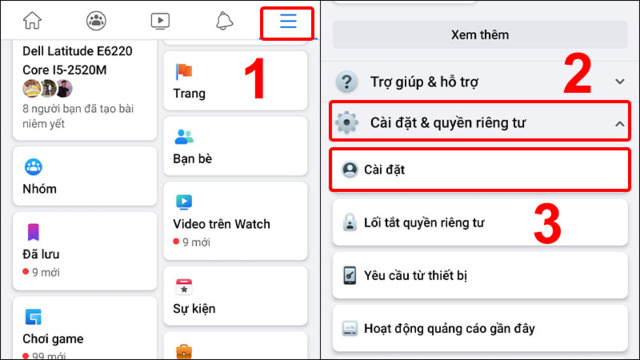
Bước 2: Chọn mục Thông tin cá nhân và tài khoản > Thông tin liên hệ
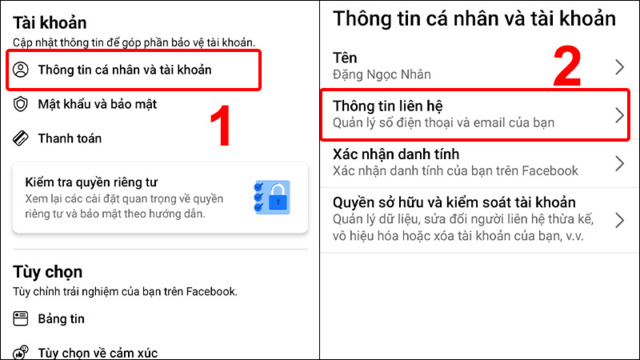
Bước 3: Thêm số điện thoại > nhập số điện thoại của bạn vào và chọn Tiếp tục
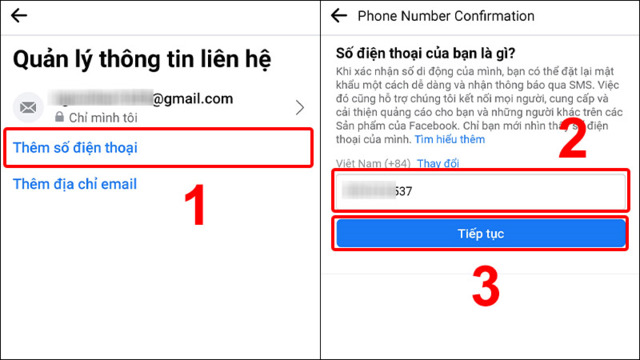
Bước 4: Một mã xác nhận sẽ được gửi về điện thoại, bạn nhập mã này vào ô tương ứng trên Facebook rồi chọn Xác nhận
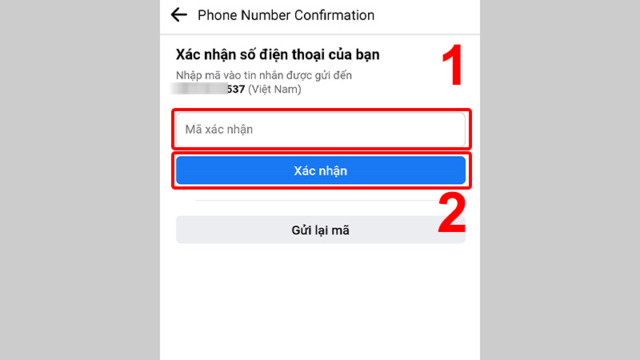
Bước 5: Vào mục tài khoản, chọn Mật khẩu và bảo mật > Sử dụng xác thực 2 yếu tố
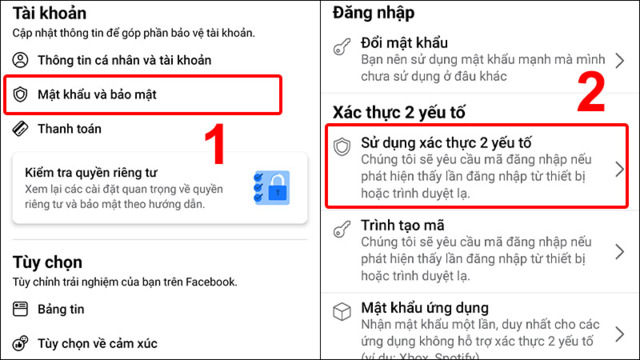
Bước 6: Chọn phương thức bảo mật bạn muốn dùng rồi ấn Tiếp theo
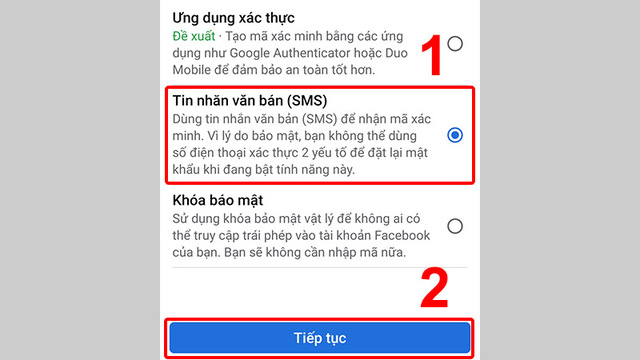
Bước 7: Chọn Số điện thoại của bạn > Tiếp tục
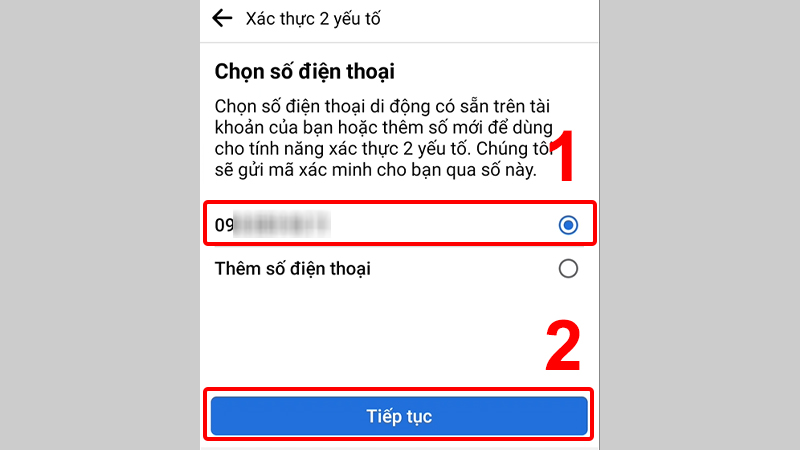
Bước 8: nhập mã xác minh gửi về số điện thoại > Tiếp tục. Vậy là đã thiết lập bảo mật 2 lớp thành công.
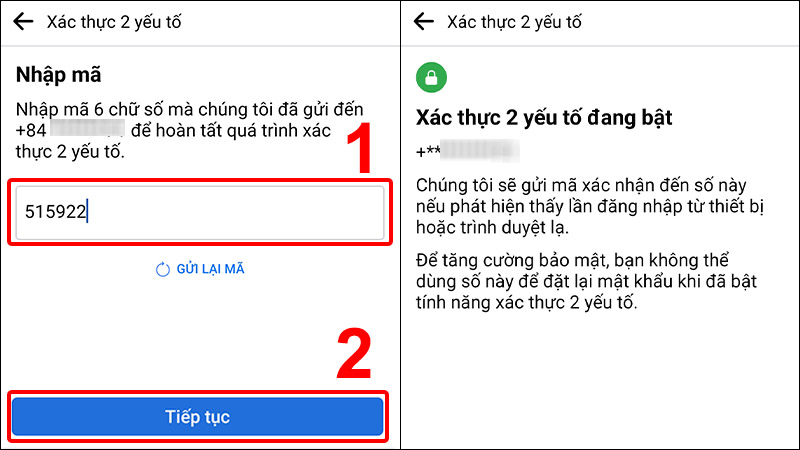
1.2 Hủy tính năng bảo mật 2 lớp Facebook
Nếu muốn hủy tính năng bảo mật 2 lớp bạn thực hiện như sau:
Bước 1: Vào mục Tài khoản, chọn Mật khẩu và bảo mật > Chọn tiếp Sử dụng xác thực 2 yếu tố
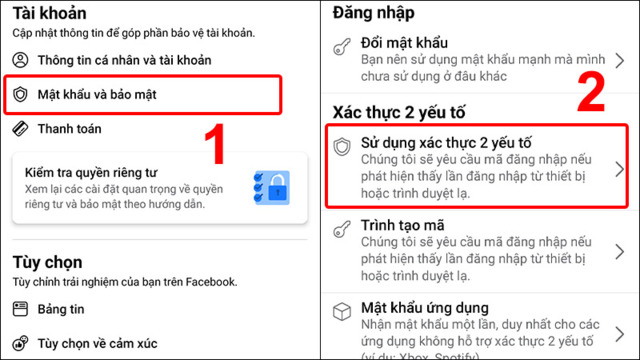
Bước 2: Chọn tắt > Chọn tắt tiếp là được.
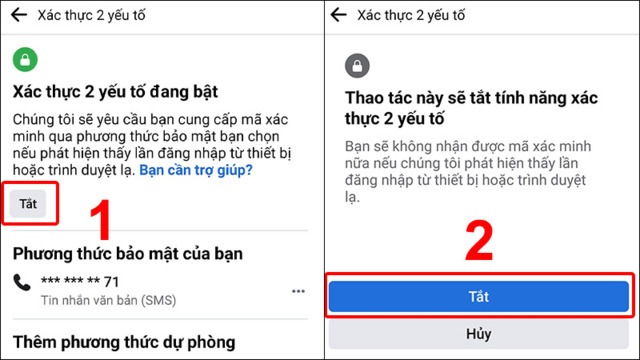
2. Cách tạo bảo mật 2 lớp cho tài khoản Facebook trên máy tính
2.1 Kích hoạt hình năng bảo mật 2 lớp Facebook bằng số điện thoại
Cách thực hiện bảo mật 2 lớp Facebook trên máy tính rất đơn giản chỉ với vài bước sau:
Bước 1: Truy cập vào Facebook, chọn biểu biểu tượng hình tam giác ngược như hình rồi nhấn vào Cài đặt & Quyền riêng tư

Bước 2: Chọn Cài đặt
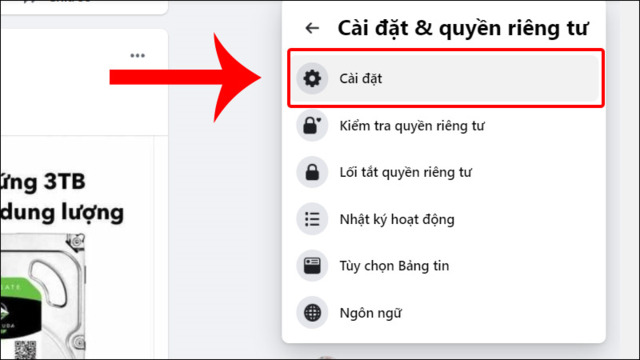
Bước 3: Tại mục Liên hệ, chọn Chỉnh sửa
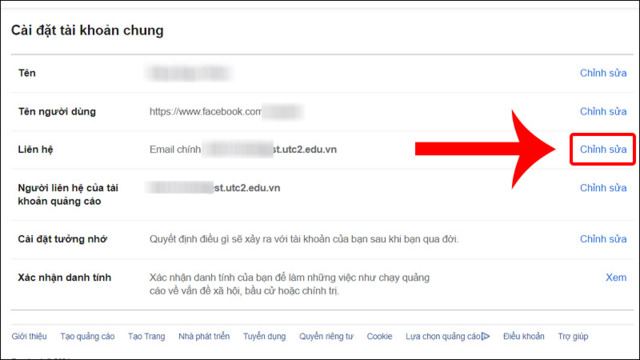
Bước 4: Chọn thêm email hoặc số điện thoại di động
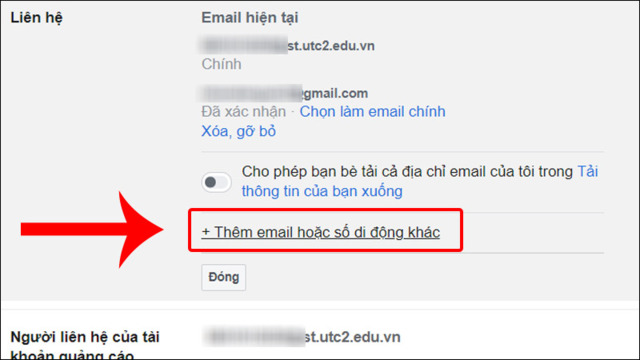
Bước 5: Nhấn vào Thêm số điện thoại của bạn?
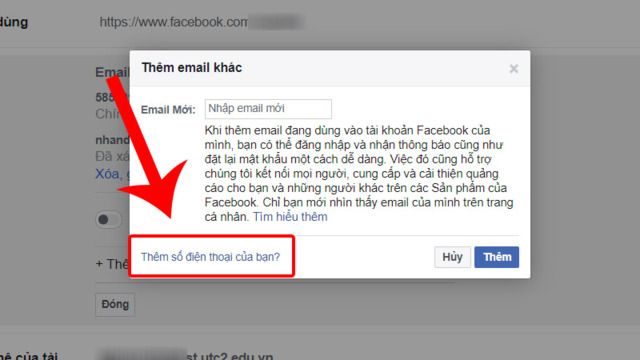
Bước 6: Nhập số điện thoại > tiếp tục
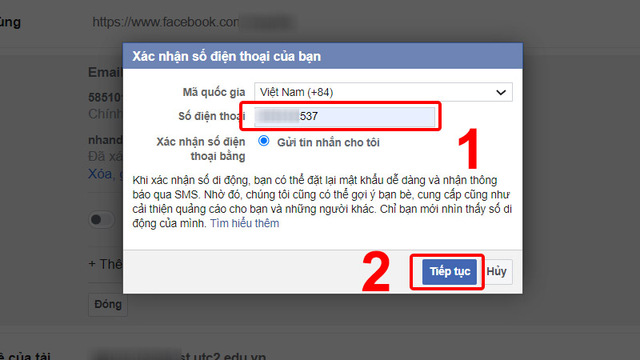
Bước 7: Nhập mã xác thực gửi về email của bạn rồi ấn Xác nhận
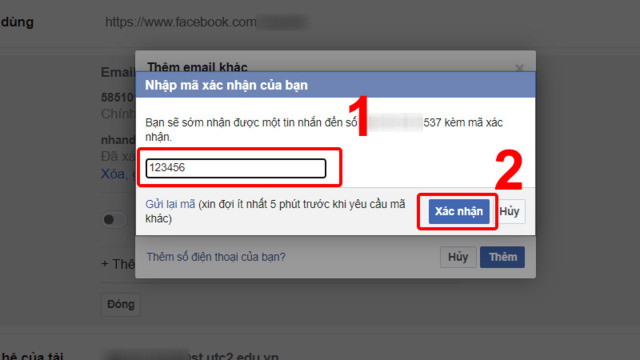
Bước 8: Chọn tab Bảo mật và đăng nhập, ở mục Sử dụng xác thực 2 yếu tố chọn Chỉnh sửa
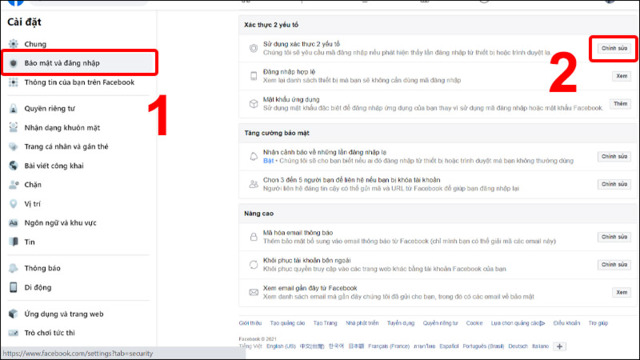
Bước 9: Chọn phương thức bảo mật phù hợp, ở đây chúng tôi chọn gửi tin nhắn SMS
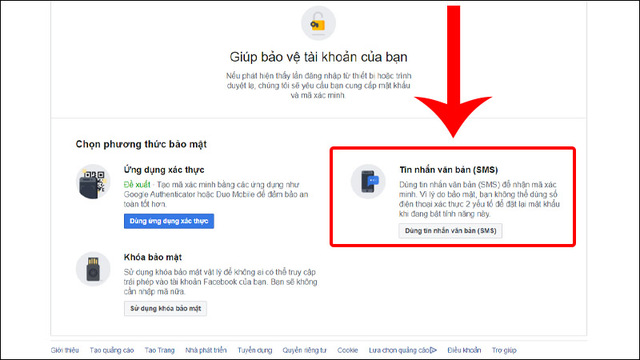
Bước 10: Chọn số điện thoại và nhấn Tiếp tục
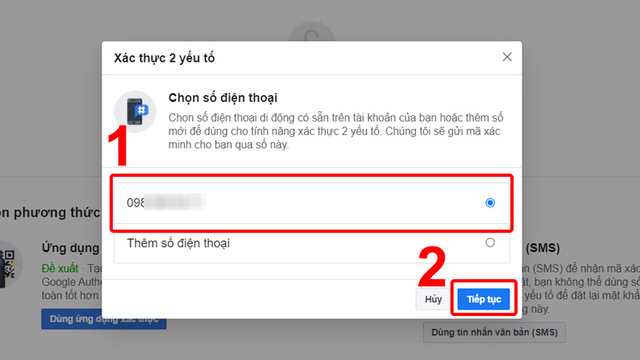
Bước 11: Nhập mã xác thực gửi về máy và chọn tiếp tục
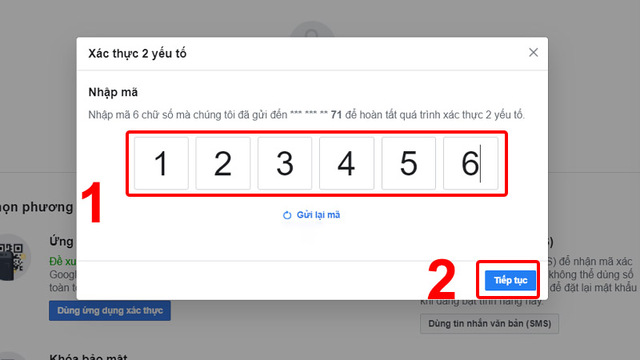
Bước 12: Chọn Xong là hoành thành.

2.2 Sử dụng ứng dụng Google Authenticator để bảo mật tài khoản Facebook
Bước 1: Truy cập vào Facebook, chọn Cài đặt
Bước 2: Chọn Bảo mật và đăng nhập, tại mục Sử dụng xác thực 2 yếu tố chọn Chỉnh sửa
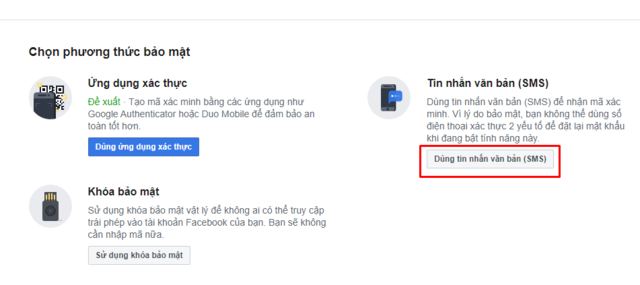
Bước 3: Điều mật khẩu Facebook rồi ấn tiếp tục
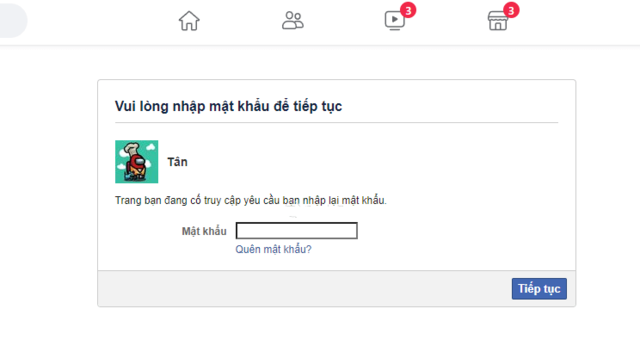
Bước 4: Nếu đã có phương thức bảo mật khác từ trước thì bạn kéo xuống dưới chọn Thêm phương thức dự phòng > thiết lập.
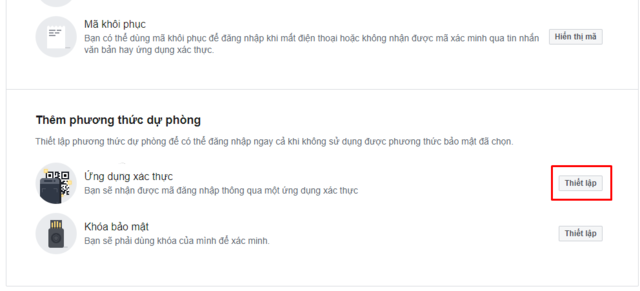
Bước 5: Dùng điện thoại và cài đặt Google Authenticator, mở ứng dụng lên và quét mã QR
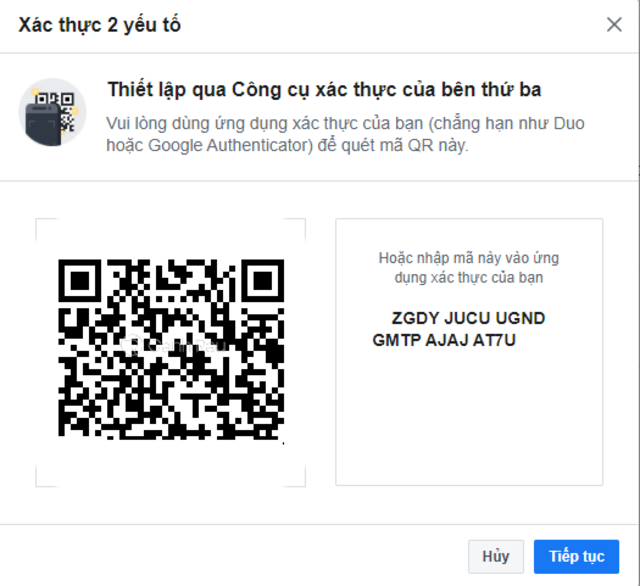
Bước 6: Google Authenticator sẽ xuất hiện đoạn mã 6 số như hình dưới bạn ấn tiếp tục trong cửa số Facebook.
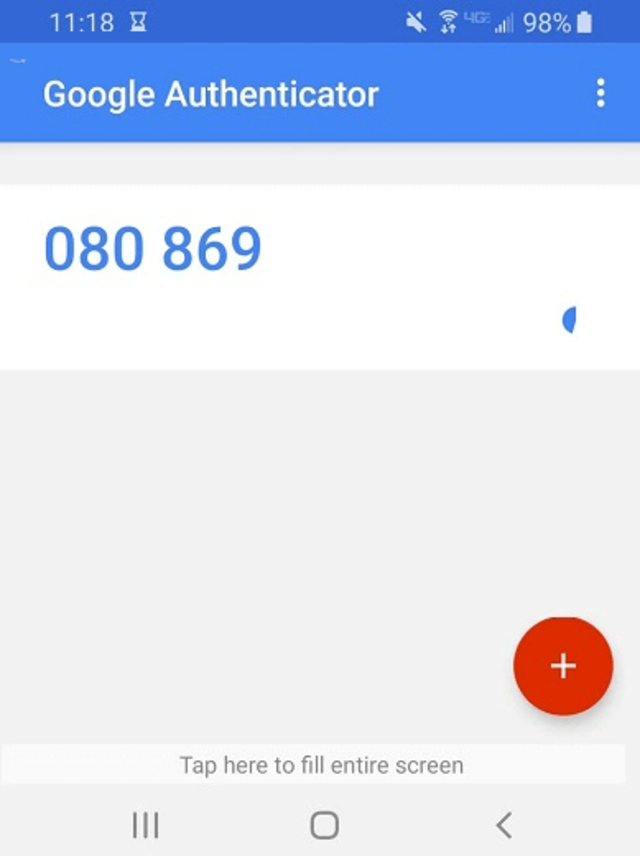
Bước 7: Nhập mã trên vào các ô tương ứng trên Facebook rồi ấn tiếp tục.
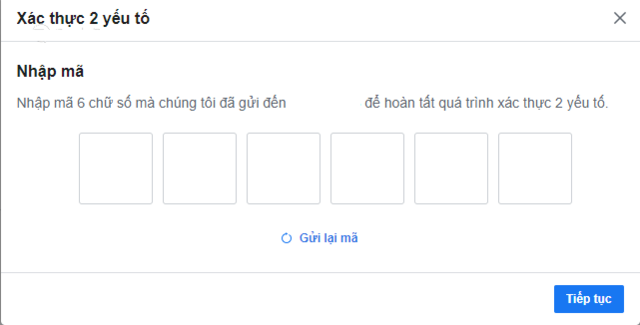
Từ giờ bạn khi cần đăng nhập Facebook sẽ phải có mã xác thực trên điện thoại để nhập vào ô như hình dưới.
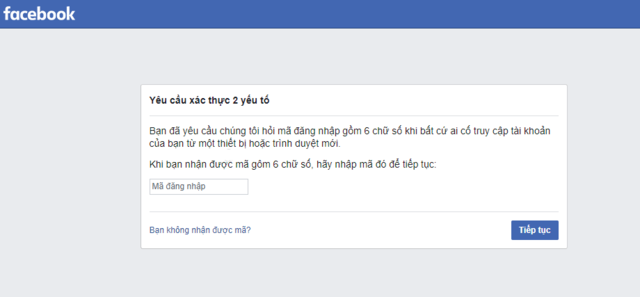
2.3 Cách hủy tính năng bảo mật 2 lớp Facebook
Để hủy tính năng bảo mật 2 lớp Facebook trên máy tính bạn thực hiện theo các bước sau:
Bước 1: Chọn Bảo mật và đăng nhập, tại mục Sử dụng xác thực 2 yếu tố chọn Chỉnh sửa
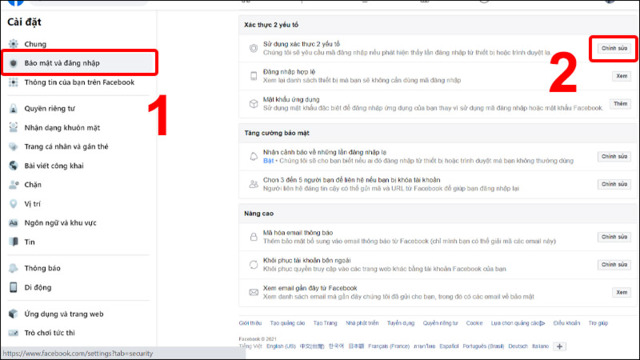
Bước 2: Chọn tắt
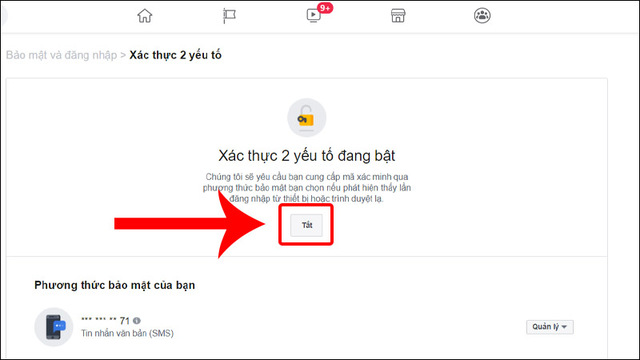
Bước 3: Chọn tắt tiếp là hoàn thành.
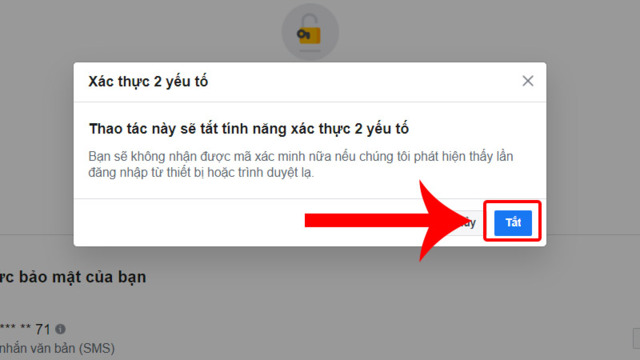
Trên đây là hướng dẫn cách bật và tắt bảo mật 2 lớp Facebook trên cả máy tính và điện thoại. Hy vọng thông tin trong bài sẽ hữu ích với bạn.
